Przygotowywanie maszyn wirtualnych platformy Azure do ręcznej instalacji oprogramowania SAP HANA
W tej sekcji omówiono następujące zagadnienia:
- Aktualizacje systemu operacyjnego
- Konfiguracja dysku
- Parametry jądra
- Systemy plików
- Plik /etc/hosts
- Plik /etc/fstab
Aktualizacje systemu operacyjnego
Przed zainstalowaniem dodatkowego oprogramowania sprawdź aktualizacje i poprawki systemu operacyjnego Linux. Zainstalowanie poprawki może uniknąć połączenia z działem pomocy technicznej.
Upewnij się, że używasz:
- SUSE Linux Enterprise Server for SAP Applications.
- Red Hat Enterprise Linux for SAP Applications lub Red Hat Enterprise Linux for SAP HANA.
Upewnij się, że zarejestrowano wdrożenie systemu operacyjnego w ramach subskrypcji systemu Linux od dostawcy systemu Linux. System SUSE zawiera obrazy systemu operacyjnego dla aplikacji SAP, które zawierają już usługi i które są rejestrowane automatycznie.
Oto przykład sprawdzania dostępnych poprawek dla systemu SUSE Linux przy użyciu polecenia zypper:
sudo zypper list-patches
W zależności od rodzaju problemu poprawki są klasyfikowane według kategorii i ważności.
Często używane wartości dla kategorii to:
securityrecommendedoptionalfeaturedocumentyast
Często używane wartości ważności to:
criticalimportantmoderatelowunspecified
Polecenie zypper szuka tylko aktualizacji, których potrzebują zainstalowane pakiety. Możesz na przykład użyć tego polecenia:
sudo zypper patch --category=security,recommended --severity=critical,important
Możesz dodać parametr --dry-run w celu przetestowania aktualizacji bez faktycznego aktualizowania systemu.
Konfiguracja dysku
Główny system plików na maszynie wirtualnej z systemem Linux na platformie Azure ma ograniczenie rozmiaru. Aby uruchomić oprogramowanie SAP, musisz dołączyć dodatkowe miejsce na dysku do maszyny wirtualnej platformy Azure. W przypadku usługi Azure Virtual Machines serwera aplikacji SAP użycie dysków magazynu w warstwie Standardowa platformy Azure może być wystarczające. W przypadku maszyn wirtualnych platformy Azure systemu SAP HANA DBMS korzystanie z dysków usługi Azure Premium Storage na potrzeby implementacji produkcyjnych i nieprodukcyjnych jest obowiązkowe.
Zgodnie z wymaganiami magazynu SAP HANA NULL sugerowana jest następująca konfiguracja usługi Azure Premium Storage:
| Jednostka SKU maszyny wirtualnej | Pamięć | /hana/data i /hana/log rozłożone na LVM lub MDADM | /hana/shared | /root wolumin | /usr/sap |
|---|---|---|---|---|---|
| GS5 | 448 GB | 2 x P30 | 1 x P20 | 1 x P10 | 1 x P10 |
W sugerowanej konfiguracji dysku wolumin danych platformy HANA i wolumin dziennika są umieszczane na tym samym zestawie dysków magazynu w warstwie Premium, które są rozłożone na LVM lub MDADM. Nie jest konieczne zdefiniowanie żadnego poziomu nadmiarowości RAID, ponieważ usługa Azure Premium Storage zapewnia wystarczający poziom nadmiarowości.
Do maszyn wirtualnych HANA DBMS można dodać więcej dysków magazynu w warstwie Premium, aby przechowywać kopie zapasowe bazy danych lub dziennika transakcji.
Dyski SSD w warstwie Premium platformy Azure umożliwiają definiowanie trybów buforowania dysków. W przypadku zestawu rozłożonego, który zawiera /hana/data i /hana/log, wyłącz buforowanie dysku. W przypadku dysków hostujących inne woluminy ustaw tryb buforowania na ReadOnly.
Uwaga
Ważne jest, aby dołączyć dysk usługi Azure Storage przy użyciu identyfikatora UUID.
Parametry jądra
Platforma SAP HANA wymaga określonych ustawień jądra systemu Linux. Te ustawienia jądra nie są częścią standardowych obrazów witryny Azure Marketplace i muszą być ustawiane ręcznie. W zależności od tego, czy używasz systemu SUSE, czy Red Hat, parametry mogą być inne.
System SLES dla aplikacji SAP 12 — ogólna dostępność i system SLES dla aplikacji SAP 12 z dodatkiem SP1 mają nowe narzędzie tuned-adm, które zastępuje stare narzędzie sapconf. Specjalny profil PLATFORMy SAP HANA jest dostępny dla aplikacji tuned-adm. Aby dostroić system dla platformy SAP HANA, ustaw następujący profil jako użytkownik główny:
tuned-adm profile sap-hana
Aby ustawienia jądra SAP HANA stały, użyj programu grub2 w systemie SLES 12. Inną opcją jest zmiana ustawień przy użyciu usługi YaST i ustawień parametrów jądra modułu ładującego > rozruchu.
Systemy plików
Poniższy zrzut ekranu przedstawia dwa systemy plików utworzone na maszynie wirtualnej serwera aplikacji SAP na dwóch dołączonych dyskach magazynu w warstwie Standardowa platformy Azure. Oba systemy plików są typu XFS i są zainstalowane w /sapdata i /sapsoftware.
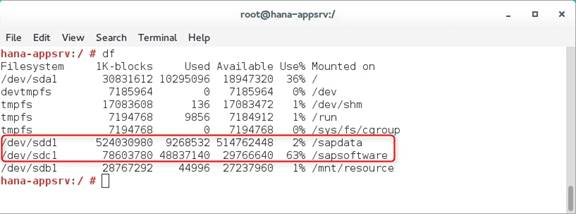
Nie jest to obowiązkowe do tworzenia struktury systemów plików w ten sposób. Dostępne są inne opcje struktury miejsca na dysku. Najważniejszą kwestią jest zapobieganie wyczerpaniu wolnego miejsca w głównym systemie plików.
W przypadku maszyny wirtualnej SAP HANA DB podczas instalacji bazy danych, gdy używasz narzędzia SAPinst z narzędziem SWPM i typową opcją instalacji, wszystko jest instalowane w obszarze /hana i /usr/sap. Domyślną lokalizacją kopii zapasowej dziennika SAP HANA jest / usr/sap. Ponownie ważne jest, aby zapobiec wyczerpaniu miejsca do magazynowania przez główny system plików. Przed zainstalowaniem oprogramowania SAP HANA za pomocą narzędzia SWPM upewnij się, że w obszarze /hana i /usr/sap jest wystarczająca ilość wolnego miejsca.
Jeśli podczas instalacji zostanie wyświetlony komunikat, że nie ma wystarczającej ilości miejsca na zamianę, możesz ręcznie skonfigurować plik wymiany przy użyciu polecenia dd, mkswap i swapon. Inną opcją jest skonfigurowanie miejsca wymiany przy użyciu agenta maszyny wirtualnej z systemem Linux zgodnie z wcześniejszym opisem.
Plik /etc/hosts
Przed rozpoczęciem instalacji oprogramowania SAP upewnij się, że w pliku /etc/hosts dołącz nazwy hostów i prywatne adresy IP maszyn wirtualnych SAP. Wdróż wszystkie maszyny wirtualne SAP w jednej sieci wirtualnej platformy Azure.
Plik /etc/fstab
Warto dodać nofail parametr do pliku fstab . W ten sposób, jeśli coś pójdzie nie tak z dyskami, maszyna wirtualna nie przestanie odpowiadać w procesie rozruchu. Pamiętaj jednak, że dodatkowe miejsce na dysku może być niedostępne, a procesy mogą wypełnić główny system plików. Jeśli brakuje /hana, nie można uruchomić oprogramowania SAP HANA .